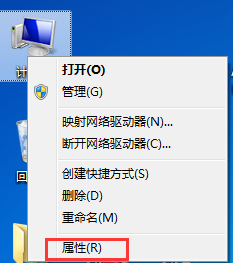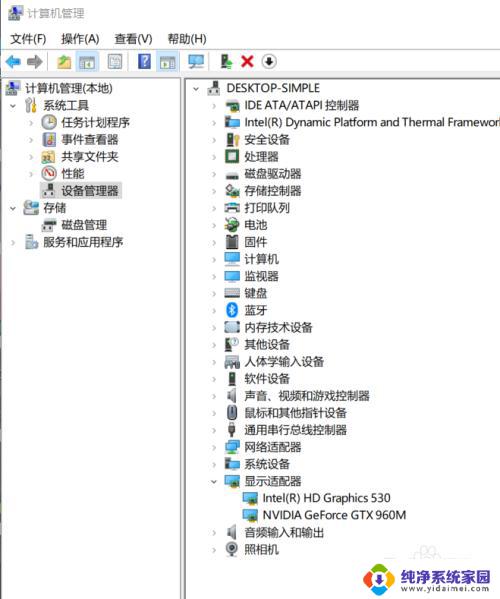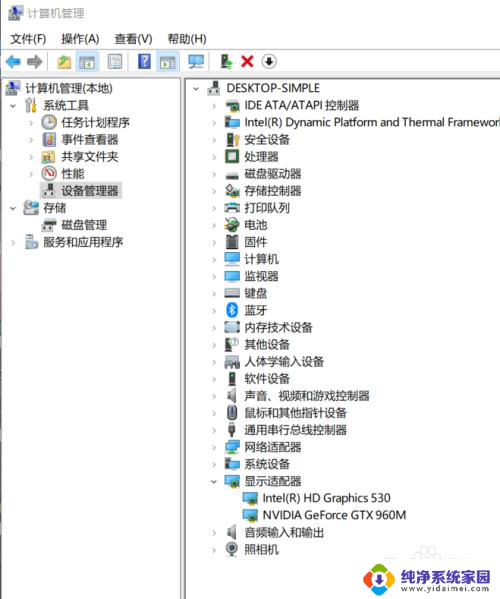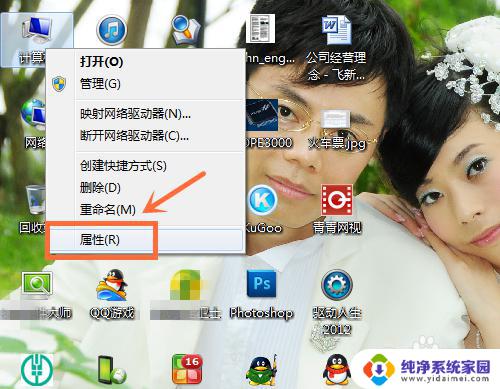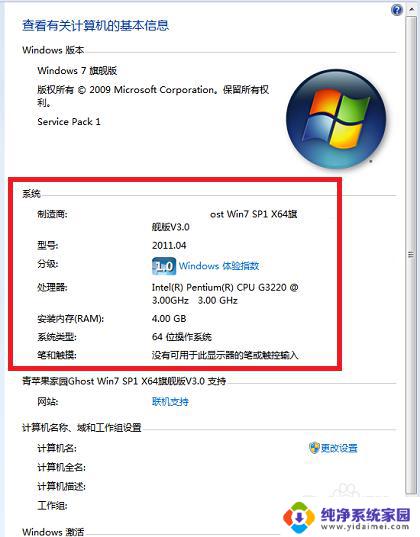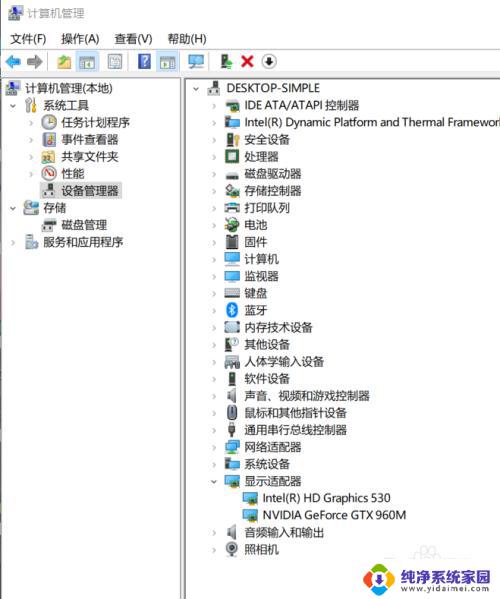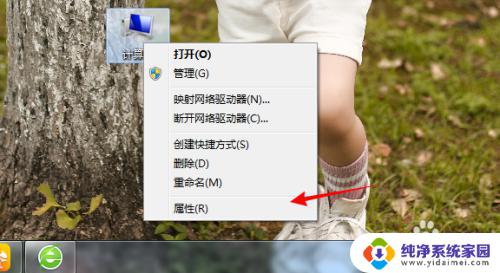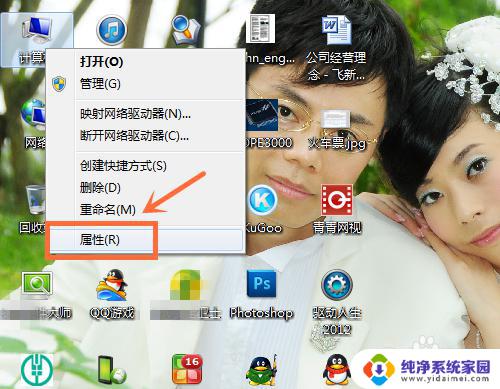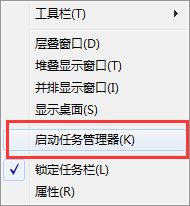笔记本电脑怎么查看配置参数win7 win7查看电脑配置的快捷方法
更新时间:2024-02-03 09:48:57作者:xiaoliu
在使用笔记本电脑时,了解其配置参数是非常重要的,而对于使用Win7系统的用户来说,查看电脑配置的方法更是需要掌握的技巧。幸运的是Win7提供了一种快捷的方法来查看电脑的配置参数。通过这种方法,用户可以轻松地了解自己笔记本电脑的硬件配置,包括处理器、内存、硬盘等关键信息。这不仅有助于用户更好地了解自己的电脑,还可以在选择软件或游戏时提供参考。下面将介绍Win7系统下查看电脑配置的快捷方法。
win7查看电脑配置的四种简单方法 方法一:1、打开win+R 输入msconfig 查看系统配置。
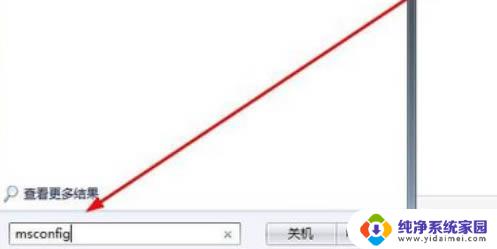
2、在下方可以看到不同类别的系统信息。
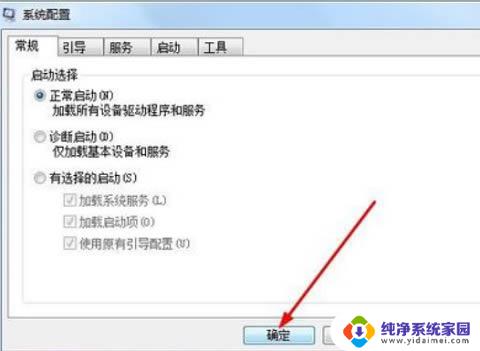
1、最快捷就是单机计算机,然后 点击属性。

2、打开后可以看到电脑运行内存和CPU的型号等信息。
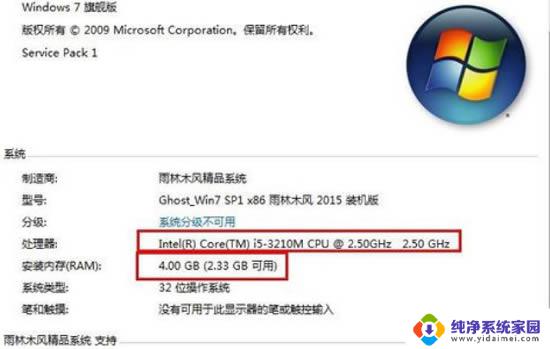
1、同样打开win+R键,输入dxdiag命令。
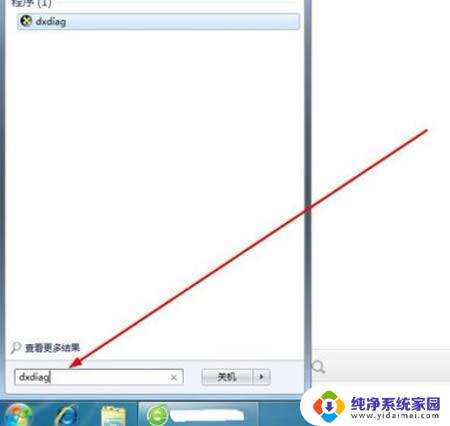
2、点击确定,联系电脑配置。
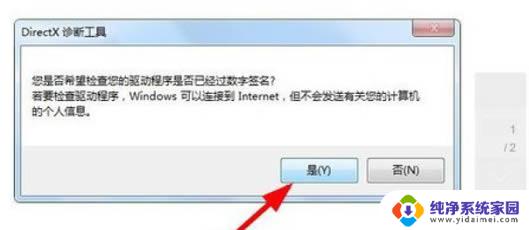
3、可以逐一查看电脑的配置信息,罗列还比较易懂。
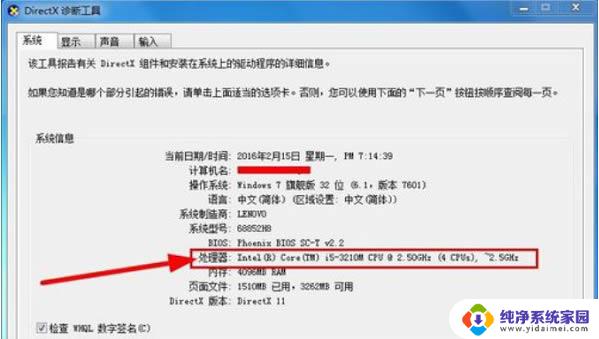
4、查看其他选项,获得更多电脑配置的信息。
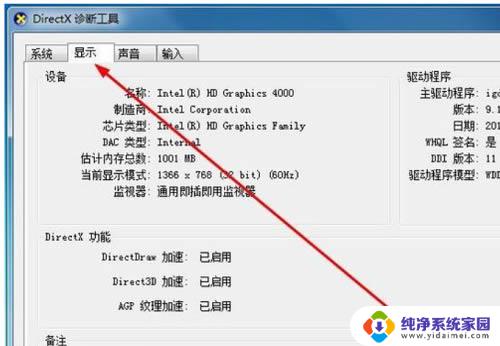
1、最后还有一种办法就是在运行大型应用时,直接打开资源管理器。查看资源占用情况。

以上就是关于如何查看Win7笔记本电脑的配置参数的全部内容,如果你遇到了相同的情况,可以按照以上方法来解决。